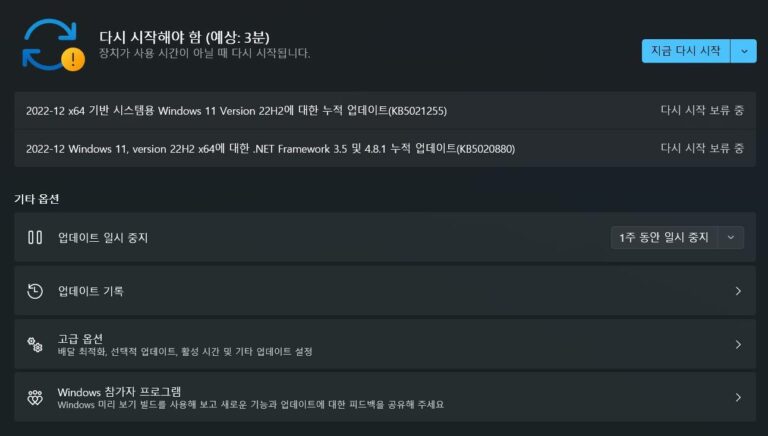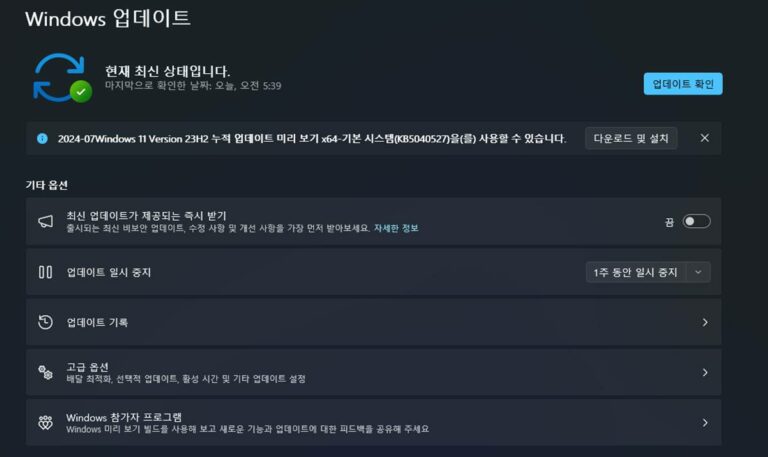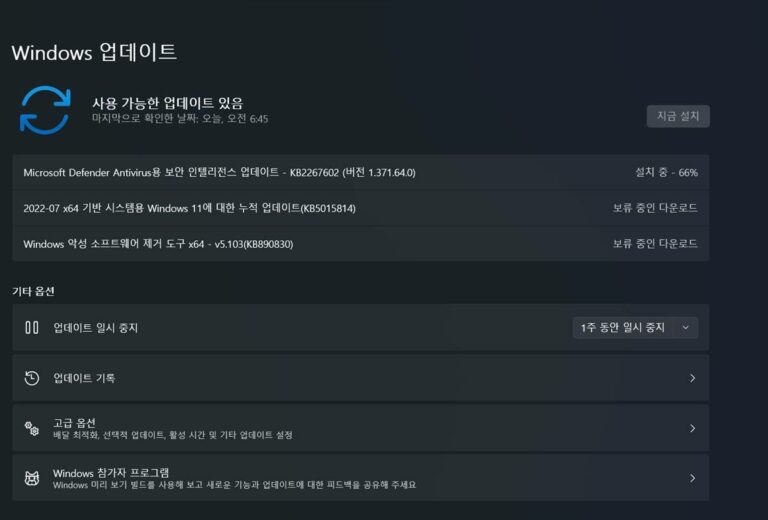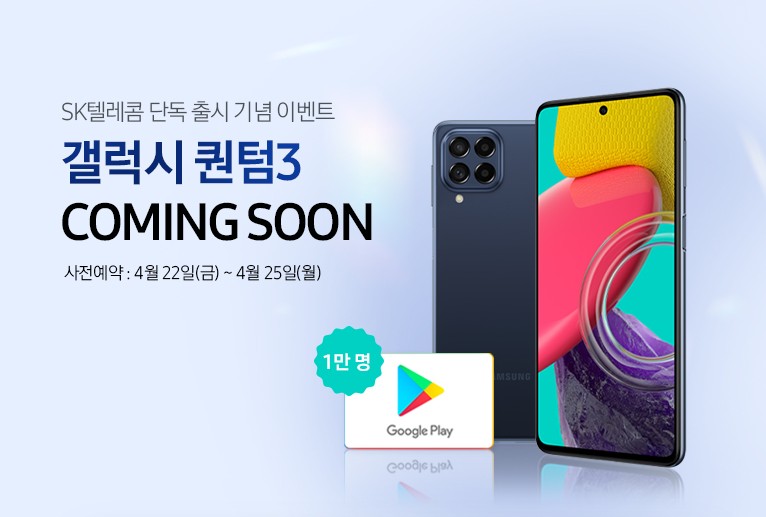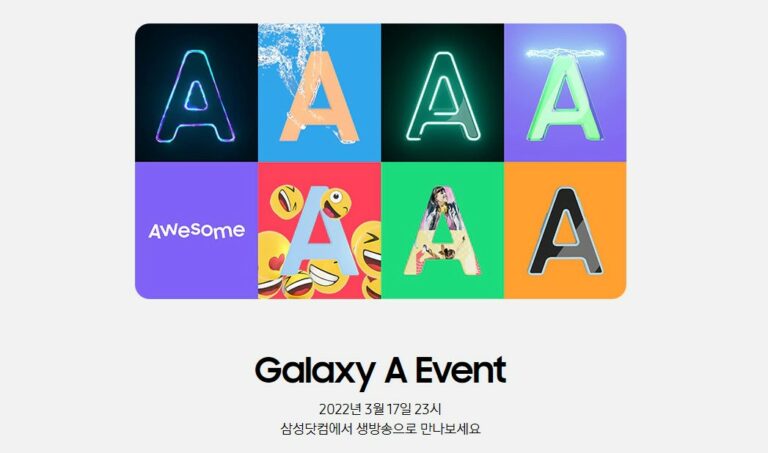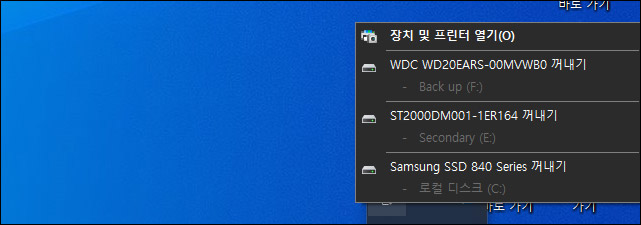윈도우11 새로 구입한 SSD 추가하기 – 디스크 초기화, 볼륨, 포맷하기
새로 구입한 SSD 저장장치를 윈도우11에서 추가하는 방법입니다.
저장장치인 SSD나 HDD를 구입해서 컴퓨터에 설치한 이후 추가한 저장장치를 윈도우11이 인식하게 하는 방법으로 쉽게 진행할 수 있습니다.
우선 컴퓨터에 SSD나 HDD 설치를 마무리 한 이후 컴퓨터를 켜 봅니다.
추가하기 전과 부팅 속도에 차이가 없다면 컴퓨터에 잘 설치가 된 것입니다.
하드웨어적인 추가는 마무리가 되었다고 할 수 있겠네요.
이제 소프트웨어적인 추가만 하면 되겠습니다.
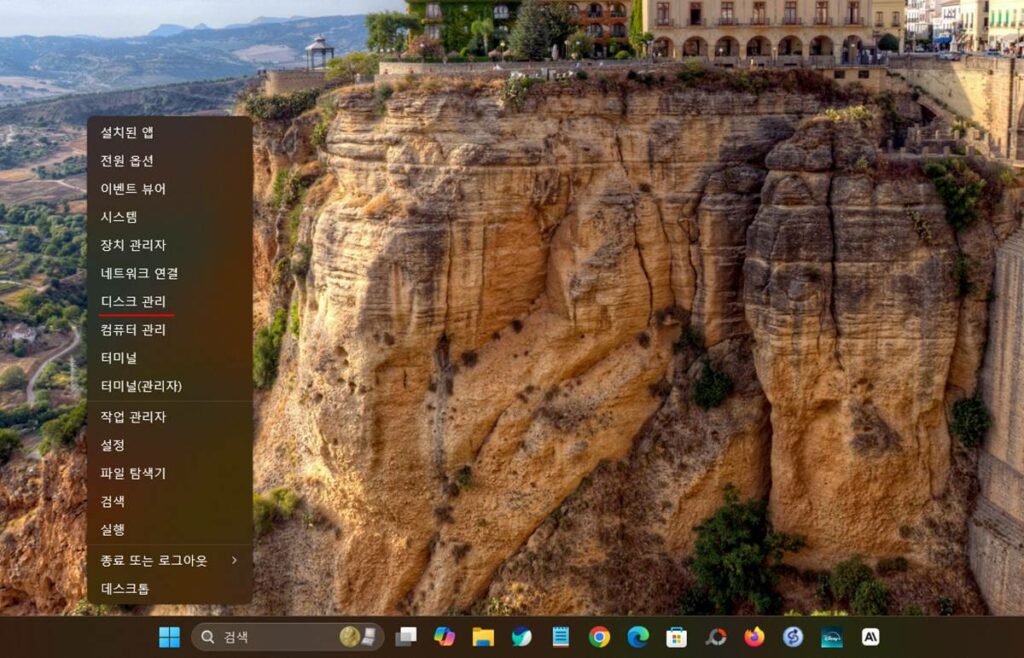
윈도우11의 시작 버튼 위에서 마우스 오른쪽 버튼을 클릭하면 위와 같은 단축 메뉴가 나옵니다.
이 단축 메뉴 중 빨간 줄이 쳐진 디스크 관리를 클릭합니다.
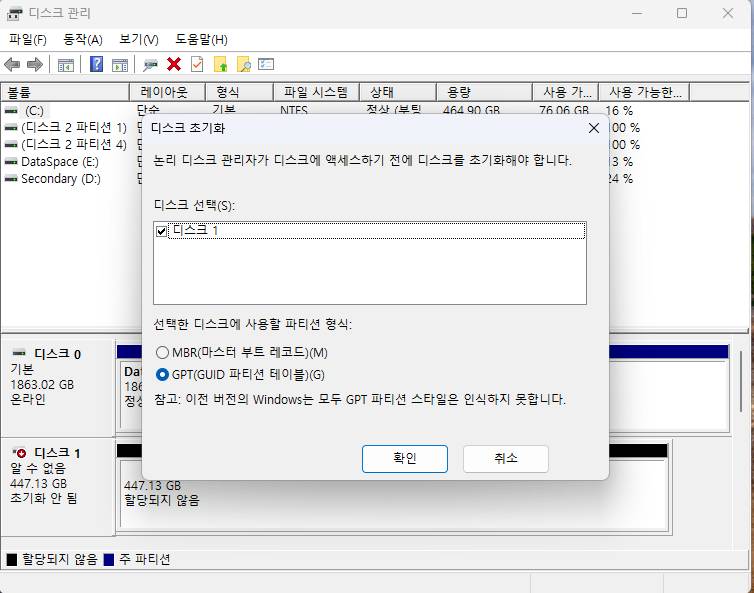
그러면 디스크 관리가 실행이 되면서 이렇게 팝업창이 떠야 합니다.
새롭게 추가한 SSD를 초기화 해야한다는 팝업입니다.
만약 이 팝업창이 뜨지 않는다면 새로 구입한 SSD가 정상적으로 설치가 되지 않았던가 아니면 추가한 SSD가 이미 초기화가 된 것으로 볼 수 있습니다.
새롭게 구입한 SSD와 같은 저장장치는 초기화가 되어 있지 않습니다.
새로 구입을 했는데 위와 같은 디스크 초기화 팝업창이 뜨지 않고 인식이 이미 되어 있다면 구매처에 문의를 해보시기 바랍니다.
디스크 초기화 팝업창이 뜨면 기본으로 선택되어 있는 GPT를 유지하고 확인 버튼을 클릭합니다.
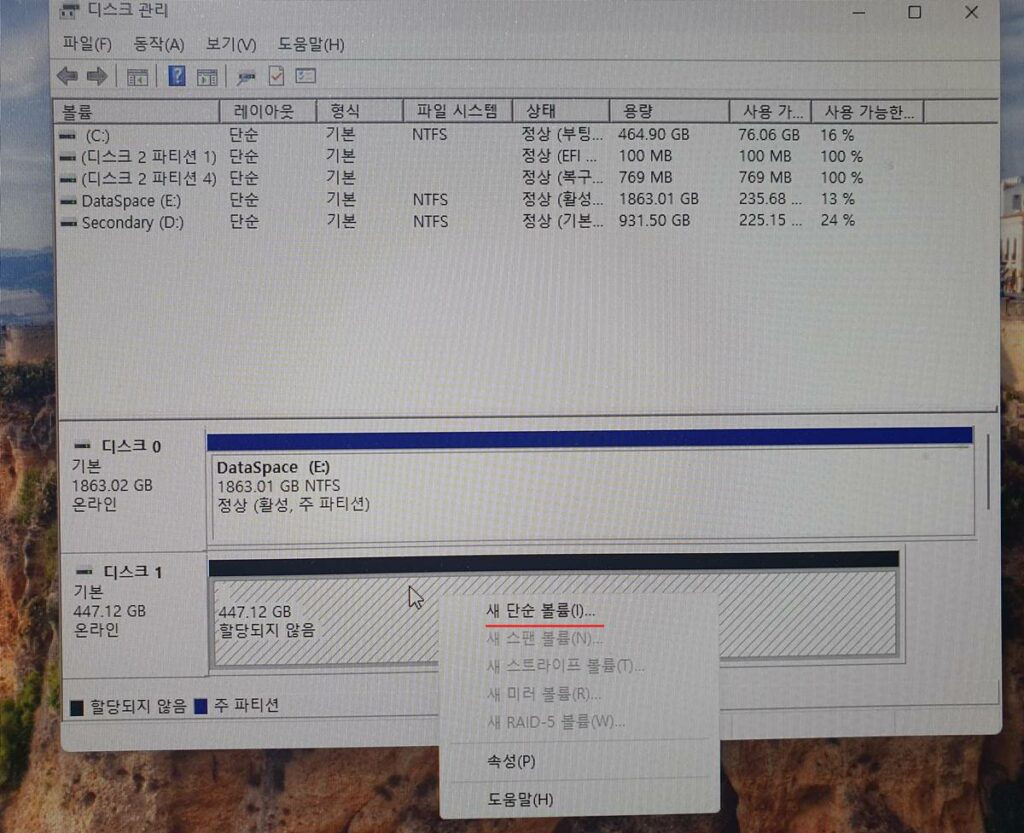
디스크 초기화를 마치면 방금 초기화를 마친 SSD가 디스크 1으로 인식이 되고 있는 것을 확인할 수 있습니다.
다만 할당되지 않음 이라고 표시가 되어 실제적으로 사용은 할 수 없는 단계입니다.
초기화를 마친 SSD, 디스크 1에서 마우스 오른쪽 버튼을 클릭하면 위와 같은 단축 메뉴가 뜹니다.
이 단축 메뉴 중에서 새 단순 볼륨을 선택합니다.
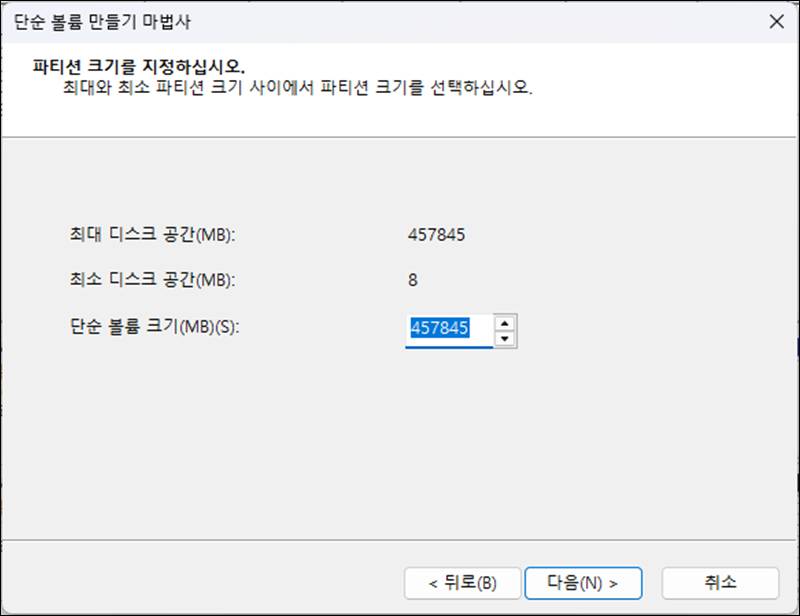
그럼 위와 같이 단순 볼륨 만들기 마법사 창이 뜹니다.
여기서는 파티션 크기, 즉 용량을 설정하게 됩니다.
추가한 SSD의 용량을 모두 한 드라이브에서 사용한다면 최대 디스크 공간값을 넣어주면 되며 만약 2개 이상의 드라이브로 나누어서 활용하겠다 하는 경우네는 원하는 용량을 기입하면 됩니다.
보통 최대치로 사용을 하기에 최대값을 넣어주고 다음을 클릭합니다.
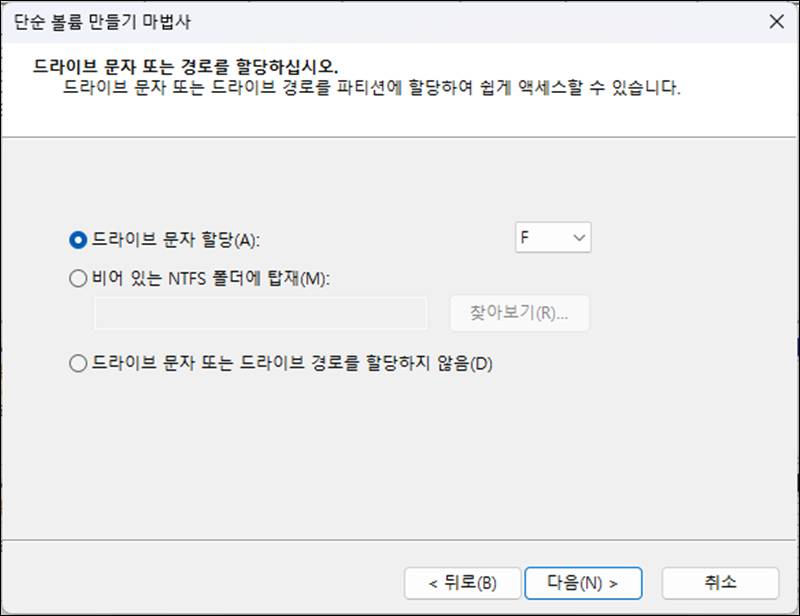
볼륨을 설정한 이후에는 드라이브 문자 할당을 하게 됩니다.
보통 특별한 경우가 아니라면 기본으로 설정된 값을 유지한 채 다음 버튼을 클릭하면 됩니다.
참고로 비어 있는 NTFS 폴더에 탑재는 말 그대로 기본 폴더에 새롭게 추가한 디스크를 연동하는 기능입니다.
보통 USB나 외장 SSD와 같이 컴퓨터에 꼽았다가 뺐다(Plug and unPlug) 가능한 저장장치를 활용할 때 선택할 수 있습니다.
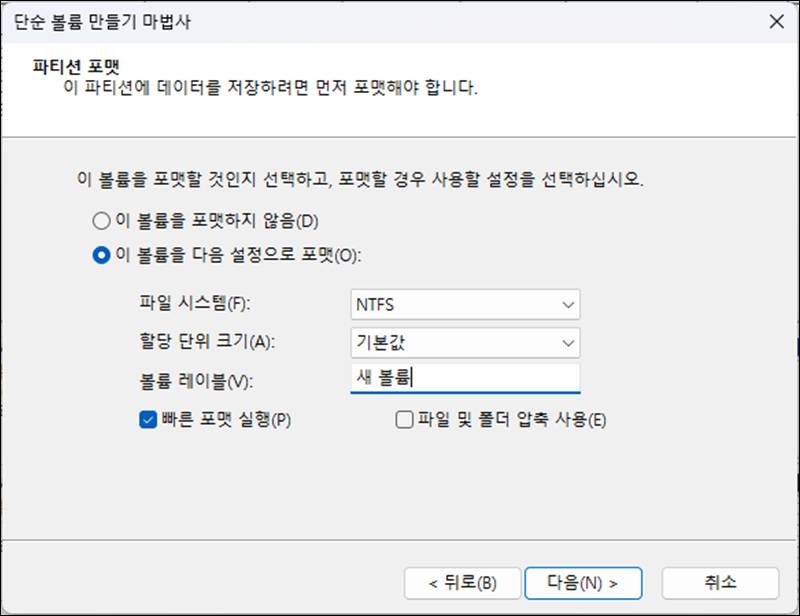
이제는 파티션 포맷을 하는 창으로 이어집니다.
디스크의 사용 용량을 설정한 이후 이제는 파일을 복사하고 이동할 수 있게 포맷을 하는 창입니다.
이 창 역시 기본으로 설정된 값을 그대로 유지하고 다음 버튼을 클릭하면 됩니다.
만약 새로운 이름을 부여하고 싶다면 볼륨 레이블에 구분할 수 있는 이름을 적어주면 됩니다.
이번에 구입한 SSD를 게임만 설치할 공간으로 사용할 예정이기에 Game 이라는 이름을 적어보았습니다.
파일 시스템은 NTFS를 선택하면 됩니다.
추가한 SSD는 PC(윈도우11)에서만 활용할 것이기에 NTFS로 설정하면 되며 외장 USB와 같이 외장 저장장치로 활용할 예정이라면 OS에 따라서 NTFS 파일 시스템이 인식이 되지 않을 수 있기에 FAT32로 설정하면 됩니다.
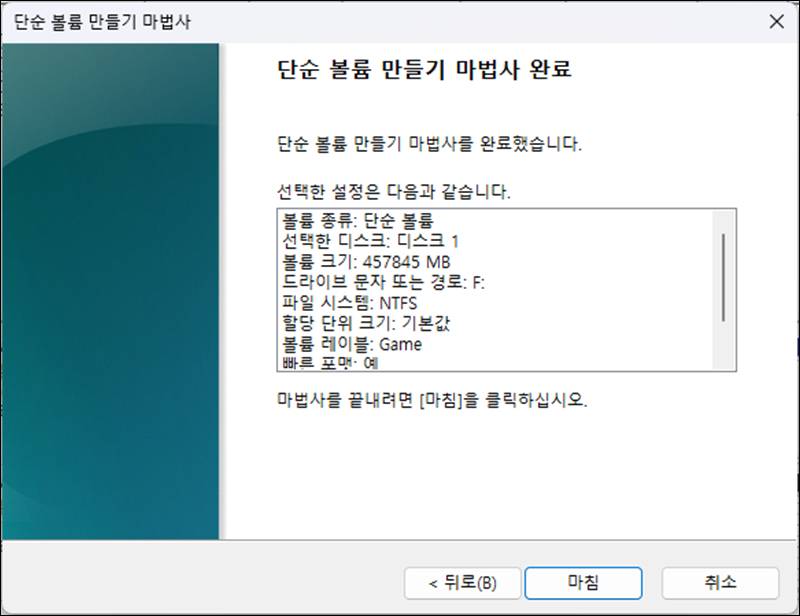
이제 마지막 단계입니다.
지금까지 설정한 것에 대한 결과값이 위와 같이 표시가 됩니다.
마침 버튼을 누르고 나면 단순 볼륨 만들기 마법사 창은 사라지며 디스크 관리에서 정상적으로 인식된 SSD를 확인할 수 있습니다.
윈도우11에 새로 구입한 SSD 추가하기
위와 같은 방법으로 윈도우11에 새로 구입한 SSD를 추가할 수 있습니다.
이미 사용한 SSD의 경우는 파티션, 포맷, 볼륨 생성 등의 소프트웨어적인 작업은 필요없이 하드웨어적인 설치만 진행하면 됩니다.
윈도우10과 윈도우11이 크게 다른 OS가 아니기에 윈도우10도 같은 방법으로 추가할 수 있습니다.